Obsidian أصبحت أداة شائعة لإدارة المعرفة، ومع خادم Obsidian MCP، يمكنك الآن توصيل قاعدة معرفتك مباشرةً بمساعدي الذكاء الاصطناعي. يتيح خادم نموذج سياق البروتوكول (MCP) لـ Obsidian أدوات الذكاء الاصطناعي التفاعل مع خزائن Obsidian الخاصة بك، مما يوفر إمكانيات لقراءة، وإنشاء، وتحرير، وإدارة الملاحظات والعلامات. تمثل هذه التكامل خطوة كبيرة إلى الأمام في كيفية تنظيم المطورين لوثائقهم والوصول إليها.
فهم خادم Obsidian MCP لإدارة المعرفة
يعمل خادم Obsidian MCP من خلال إنشاء اتصال بين خزانتك في Obsidian ومساعدي الذكاء الاصطناعي مثل Claude. بمجرد تكوينه، يمكن للذكاء الاصطناعي الوصول إلى ملاحظاتك، والبحث في المحتوى، وحتى المساعدة في إدارة قاعدة معرفتك. هذه الوظيفة ذات قيمة خاصة للمطورين الذين يحتفظون بوثائق موسعة حول مشاريعهم، بما في ذلك مواصفات واجهة البرمجة النصية وملاحظات التطوير.
قبل الغوص في عملية التثبيت، من المهم ملاحظة أن خادم Obsidian MCP يتطلب معالجة دقيقة حيث يمتلك حق الوصول للقراءة والكتابة إلى خزانتك. دائمًا قم بعمل نسخة احتياطية من خزانتك في Obsidian قبل استخدام هذه الأداة. يوصى باستخدام نظام التحكم في الإصدارات مثل Git، لكن أي طريقة للنسخ الاحتياطي ستفي بالغرض. على الرغم من أن الأدوات تم اختبارها، إلا أنها لا تزال قيد التطوير النشط، وبالتالي يجب توخي الحذر عند منح حق الوصول للكتابة إلى وثائقك القيمة.
تقدم الخادم مجموعة من الميزات التي تجعل منه إضافة قوية إلى مجموعة أدوات تطويرك:
- الوصول إلى المحتوى: قراءة والبحث في الملاحظات عبر خزانتك
- إنشاء المحتوى: إنشاء ملاحظات ودلائل جديدة عند الحاجة
- إدارة المحتوى: تحرير الملاحظات الحالية، نقل الملفات، وحذف المحتوى
- تنظيم العلامات: إضافة، إزالة، وإعادة تسمية العلامات عبر خزانتك
- قدرات البحث: إجراء عمليات بحث شاملة عبر محتويات الخزانة
تجعل هذه القدرات خادم Obsidian MCP أداة قيمة للمطورين الذين بحاجة للحفاظ على وثائق موسعة والوصول إليها أثناء عملية التطوير الخاصة بهم.
إعداد خادم Obsidian MCP: دليل خطوة بخطوة
يتطلب إعداد خادم Obsidian MCP بعض الخطوات التقنية، لكن العملية مباشرة إذا اتبعت هذه التعليمات بعناية. يحتاج الخادم إلى Node.js 20 أو أعلى وخزينة Obsidian موجودة للعمل بشكل صحيح.
عملية التثبيت اليدوي لخادم Obsidian MCP
أكثر طرق تثبيت خادم Obsidian MCP موثوقية هي من خلال التكوين اليدوي. هذه النهج يمنحك السيطرة الكاملة على عملية الإعداد ويساعد في ضمان اتصال الخادم بشكل صحيح بخزانتك المحددة.
حدد موقع ملف تكوين Claude Desktop الخاص بك:
- على macOS: انتقل إلى
~/Library/Application Support/Claude/claude_desktop_config.json - على Windows: ابحث عن الملف في
%APPDATA%\Claude\claude_desktop_config.json
أضف تكوين خادم MCP إلى ملفك:
{
"mcpServers": {
"obsidian": {
"command": "npx",
"args": ["-y", "obsidian-mcp", "/path/to/your/vault"]
}
}
}استبدل مسار الخزانة بالمسار المطلق إلى خزانتك في Obsidian:
- لـ macOS/Linux: استخدم التنسيق
/Users/username/Documents/MyVault - لـ Windows: استخدم التنسيق
C:\\Users\\username\\Documents\\MyVault(لاحظ أن هناك شرطيين مائلين مزدوجين)
احفظ ملف التكوين وأعد تشغيل Claude Desktop لتطبيق التغييرات.
تحقق من الاتصال: بعد إعادة التشغيل، يجب أن ترى رمز المطرقة يظهر في Claude Desktop، مما يشير إلى أن خادم MCP متصل بنجاح.
إذا واجهت أي مشاكل في الاتصال، تحقق من السجلات الموجودة في:
- MacOS:
~/Library/Logs/Claude/mcp*.log - Windows:
%APPDATA%\Claude\logs\mcp*.log
يمكن أن توفر هذه السجلات معلومات قيمة حول ما قد يمنع الخادم من الاتصال بشكل صحيح.
التثبيت البديل عبر Smithery
بينما يُوصى بالتثبيت اليدوي لمعظم المستخدمين، يمكنك أيضًا تثبيت خادم Obsidian MCP تلقائيًا باستخدام Smithery. قد تكون هذه الطريقة أكثر ملاءمة لبعض المستخدمين، على الرغم من أنها لم تُختبر بشكل مكثف مثل النهج اليدوي.
لتثبيت عبر Smithery، قم بتشغيل الأمر التالي في جهازك:
npx -y @smithery/cli install obsidian-mcp --client claudeسيقوم هذا الأمر تلقائيًا بتكوين خادم MCP للاستخدام مع Claude Desktop. ومع ذلك، يجب أن تتحقق من أن التكوين يشير إلى مسار الخزانة الصحيح بعد التثبيت.
استغلال خادم Obsidian MCP لتطوير واجهة البرمجة النصية
بمجرد أنك قد قمت بإعداد خادم Obsidian MCP بنجاح، يمكنك البدء في استخدامه لتعزيز سير عمل تطوير واجهة البرمجة النصية الخاصة بك. يوفر الخادم العديد من الأدوات التي يمكن أن تكون مفيدة للغاية للمطورين الذين يعملون مع وثائق واجهة البرمجة النصية:
- read-note: الوصول إلى وثائق واجهة البرمجة النصية المخزنة في خزانتك
- search-vault: العثور على نقاط النهاية أو المعلمات المحددة عبر وثائقك
- create-note: إنشاء وثائق جديدة لنقاط النهاية الخاصة بواجهة البرمجة النصية
- edit-note: تحديث وثائق واجهة البرمجة النصية الحالية مع تطور نقاط النهاية الخاصة بك
- manage-tags: تنظيم وثائق واجهة البرمجة النصية الخاصة بك مع وضع علامات متسقة
تسمح لك هذه الأدوات بالحفاظ على وثائق شاملة لواجهة البرمجة النصية في Obsidian والوصول إليها مباشرة من خلال مساعدي الذكاء الاصطناعي خلال عملية التطوير الخاصة بك. يمكن أن يؤدي ذلك بشكل كبير إلى تبسيط سير العمل لديك، خاصة عند العمل مع واجهات برمجة معقدة تتطلب وثائق موسعة.
ومع ذلك، بينما يوفر خادم Obsidian MCP وظائف قيمة لإدارة المعرفة بشكل عام، فإنه يفتقر إلى ميزات متخصصة لتطوير واجهة البرمجة النصية. هنا يأتي خادم Apidog MCP كبديل أكثر قوة مصمم خصيصًا لمطوري واجهة البرمجة النصية.
خادم Apidog MCP: الحل الأفضل لتطوير واجهة البرمجة النصية بمساعدة الذكاء الاصطناعي
بينما يعزز خادم Obsidian MCP إدارة المعرفة، يركز خادم Apidog MCP بشكل خاص على تبسيط دورة حياة تطوير واجهة البرمجة النصية. تم تطويره بواسطة Apidog، يعمل هذا الخادم كجسر، موصلًا مساعدي الذكاء الاصطناعي مباشرةً بمواصفات واجهة البرمجة النصية الخاصة بك. سواء كانت مواصفاتك مخزنة ضمن مشروع Apidog، أو منشورة كوثائق Apidog عبر الإنترنت، أو توجد كملفات OpenAPI/Swagger محلية/بعيدة، فإن خادم Apidog MCP يجعلها قابلة للوصول إلى الذكاء الاصطناعي.
هذه الاتصال هو تحول كبير لتطوير واجهة البرمجة النصية بمساعدة الذكاء الاصطناعي. بدلاً من ترجمة متطلبات واجهة البرمجة النصية يدويًا إلى أكواد أو الرجوع مرارًا وتكرارًا إلى الوثائق، يمكن للمطورين توجيه الذكاء الاصطناعي لأداء هذه المهام مباشرةً، باستخدام مواصفات واجهة البرمجة النصية كمصدر وحيد للحقائق. يقلل ذلك بشكل كبير من الأخطاء، ويضمن التناسق، ويعجل بعملية التطوير. تعزز جودة البرمجة بالذكاء الاصطناعي من المساعدين الحديثين بشكل كبير عند ربط اقتراحات الذكاء الاصطناعي والأكواد المنتجة بشكل راسخ في التصميم الفعلي لواجهة البرمجة النصية الخاصة بك.
القدرات الأساسية لخادم Apidog MCP
يعزز خادم Apidog MCP الذكاء الاصطناعي بفهم عميق وقدرات التفاعل المتعلقة بواجهات برمجة التطبيقات:
- الإدراك بالمواصفات: يقرأ الخادم بيانات مواصفات واجهة البرمجة النصية ويخزنها محليًا، مما يسمح للذكاء الاصطناعي باستعلام النقاط النهائية، والأنماط، والمعلمات، والأوصاف.
- توليد الأكواد: توليد مقتطفات أكواد للعميل/الخادم، وأجسام نقل البيانات (DTOs)، أو أنواع السجلات، أو وحدات التحكم الكاملة بناءً على مواصفات واجهة البرمجة النصية. مثال: "استخدم MCP لتوليد سجلات Java لنمط 'Order'."
- تعديل الأكواد: تحديث الأكواد الحالية (مثل DTOs أو واجهات الخدمة) لتعكس التغييرات في مواصفات واجهة البرمجة النصية. مثال: "استنادًا إلى مواصفات واجهة البرمجة، أضف حقل 'discountCode' إلى DTO 'Order' باستخدام MCP."
- مساعدة الوثائق: إضافة تعليقات أو كتل الوثائق إلى الأكواد استنادًا إلى الأوصاف في مواصفات واجهة البرمجة النصية. مثال: "أضف تعليقات Javadoc إلى طرق 'ProductService' استنادًا إلى مواصفات واجهة البرمجة عبر MCP."
- بحث ذكي: البحث في مواصفات واجهة البرمجة النصية عن نقاط نهائية أو أنماط أو حقول محددة.
ملاحظة: نظرًا لتخزين المواصفات في الذاكرة، إذا قمت بتحديث تصميم واجهتك في Apidog، تذكر أن تطلب من الذكاء الاصطناعي تحديث مصدر بيانات MCP لضمان عمله بأحدث إصدار.
إعداد خادم Apidog MCP: دليل شامل
يقدم خادم Apidog MCP خيارات تكوين مرنة لتلبية احتياجات التطوير المختلفة. يدعم الخادم ثلاثة مصادر بيانات رئيسية، مما يسمح لك باختيار النهج الذي يناسب سير العمل الخاص بك بشكل أفضل.
المتطلبات المسبقة لخادم Apidog MCP
قبل إعداد خادم Apidog MCP، تأكد من أن لديك:
- إصدار Node.js 18 أو أعلى (يوصى باستخدام أحدث إصدار LTS)
- بيئة تطوير متكاملة تدعم MCP، مثل Cursor أو VS Code مع ملحق Cline
الخيار 1: استخدام مشروع Apidog كمصدر بيانات
هذا النهج مثالي عندما تريد استخدام الذكاء الاصطناعي لـ الوصول إلى مواصفات واجهة البرمجة النصية ضمن فريقك في Apidog.
توليد رمز وصول API:
- افتح Apidog وانتقل إلى إعدادات الحساب → رمز وصول API
- أنشئ رمز وصول API جديد
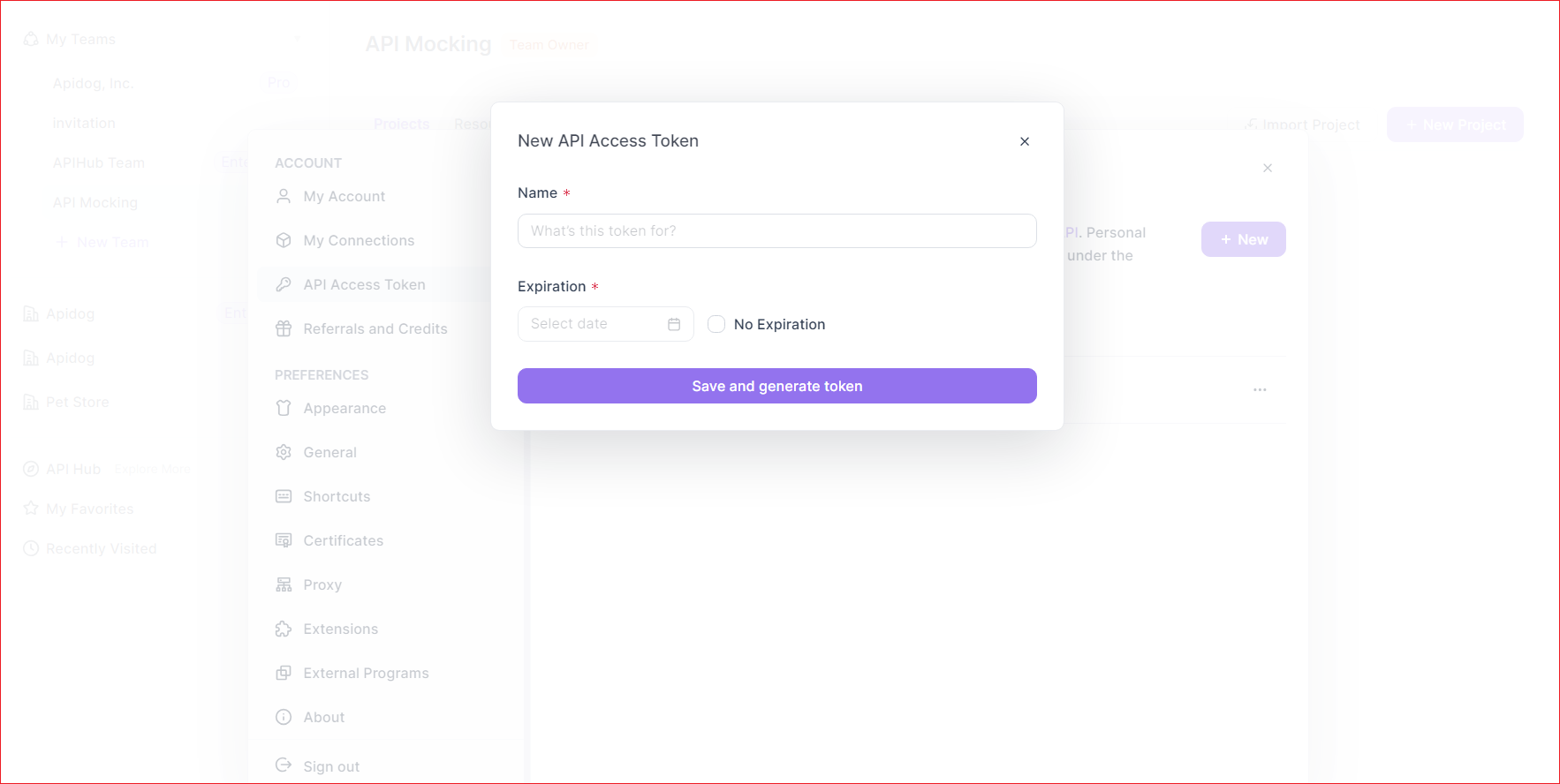
احصل على معرف مشروع Apidog الخاص بك:
- افتح مشروعك المستهدف في Apidog
- انقر على "إعدادات المشروع" في الشريط الجانبي الأيسر
- انسخ معرف المشروع من "الإعدادات الأساسية"
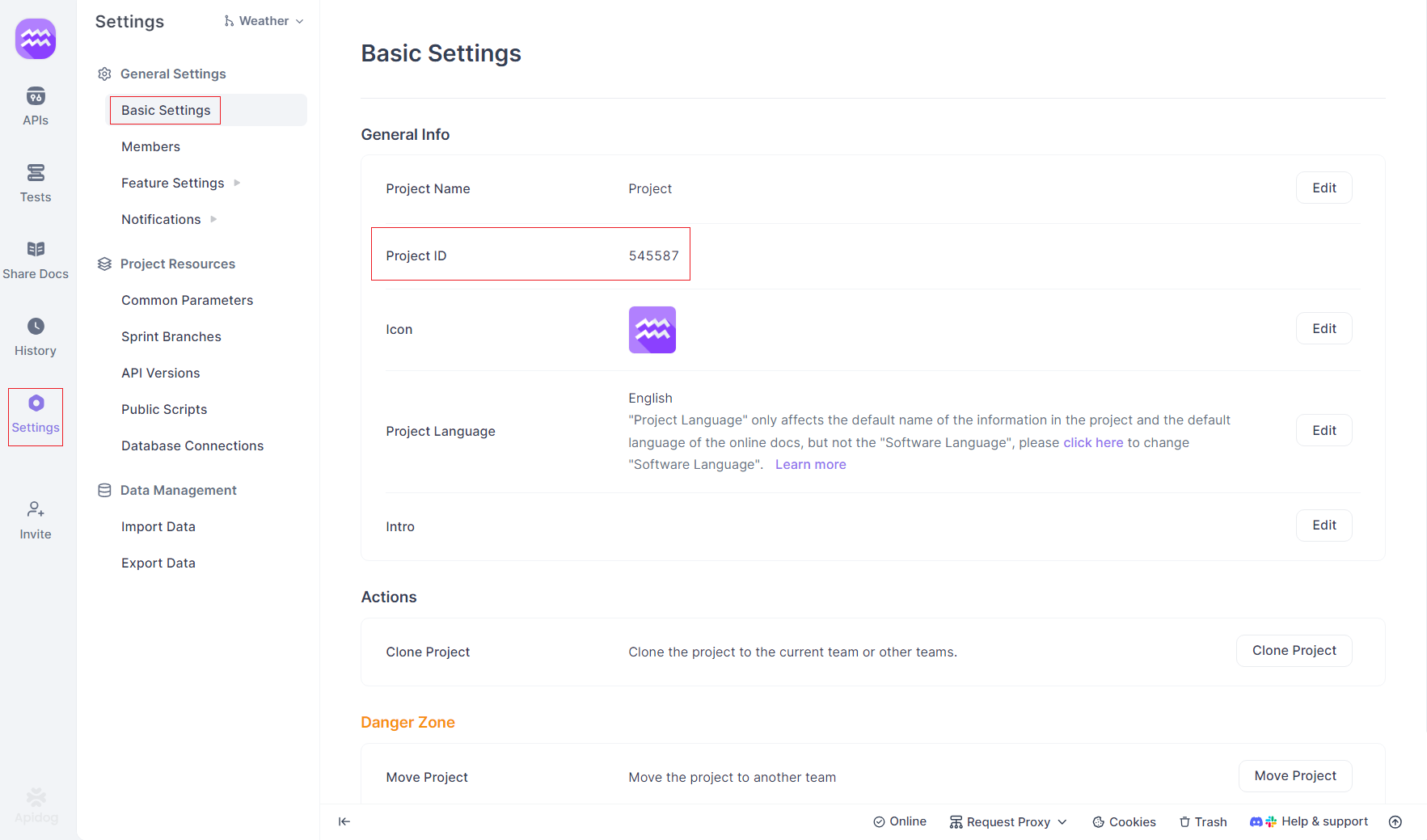
قم بتكوين MCP في بيئة تطويرك:
- افتح تكوين MCP في بيئة تطويرك
- أضف التكوين التالي (استبدل القيم النمطية بالقيم الفعلية الخاصة بك):
{
"mcpServers": {
"API specification": {
"command": "npx",
"args": [
"-y",
"apidog-mcp-server@latest",
"--project=<project-id>"
],
"env": {
"APIDOG_ACCESS_TOKEN": "<access-token>"
}
}
}
}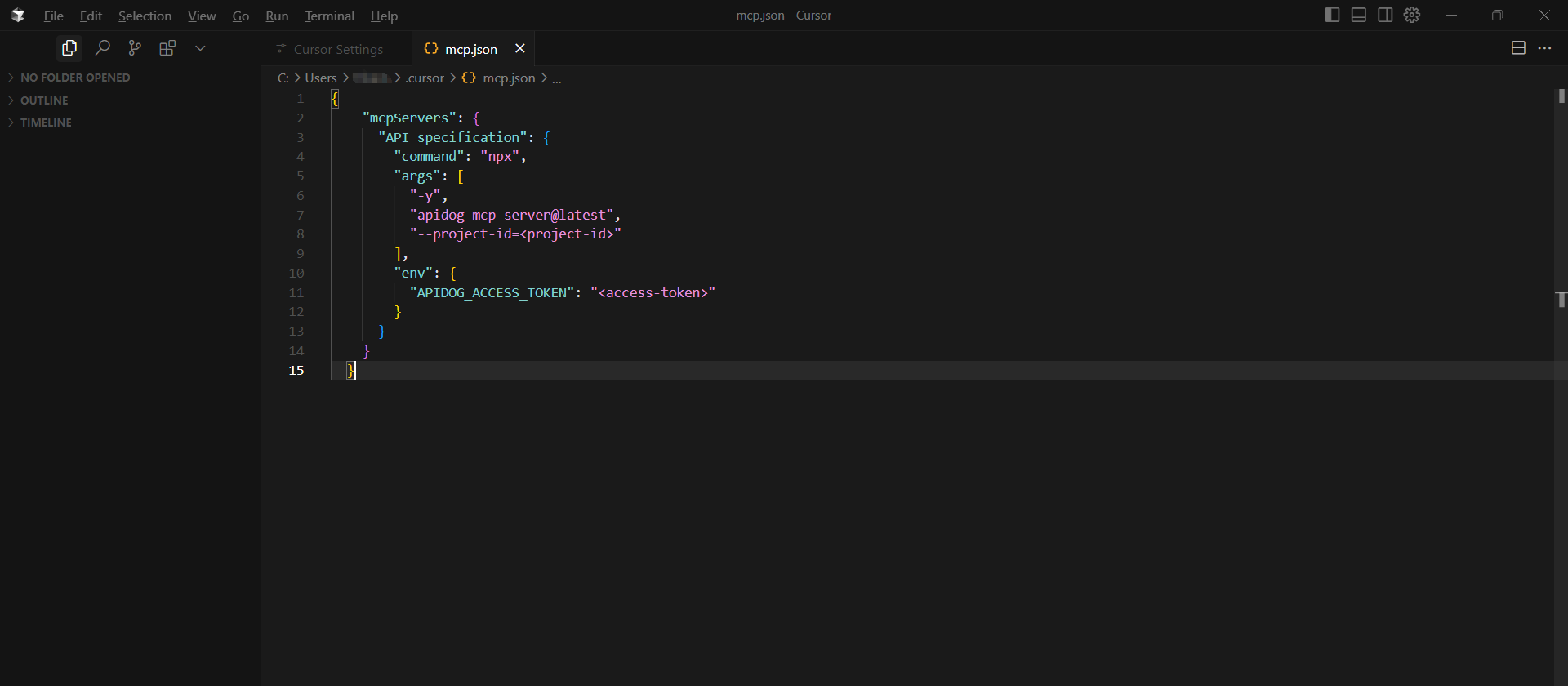
تحقق من التكوين من خلال طلب الذكاء الاصطناعي الحصول على مواصفات واجهة البرمجة عبر MCP
الخيار 2: استخدام وثائق واجهة البرمجة النصية عبر الإنترنت كمصدر بيانات
يعمل هذا النهج بشكل جيد عندما تحتاج إلى الوصول إلى وثائق واجهة البرمجة العامة التي تم نشرها عبر Apidog.
قم بتمكين خدمة MCP:
- توجه إلى مشروع Apidog الخاص بك
- اذهب إلى مشاركة الوثائق → نشر مواقع الوثائق → ميزات متوافقة مع LLM
- قم بتمكين خدمة "MCP"
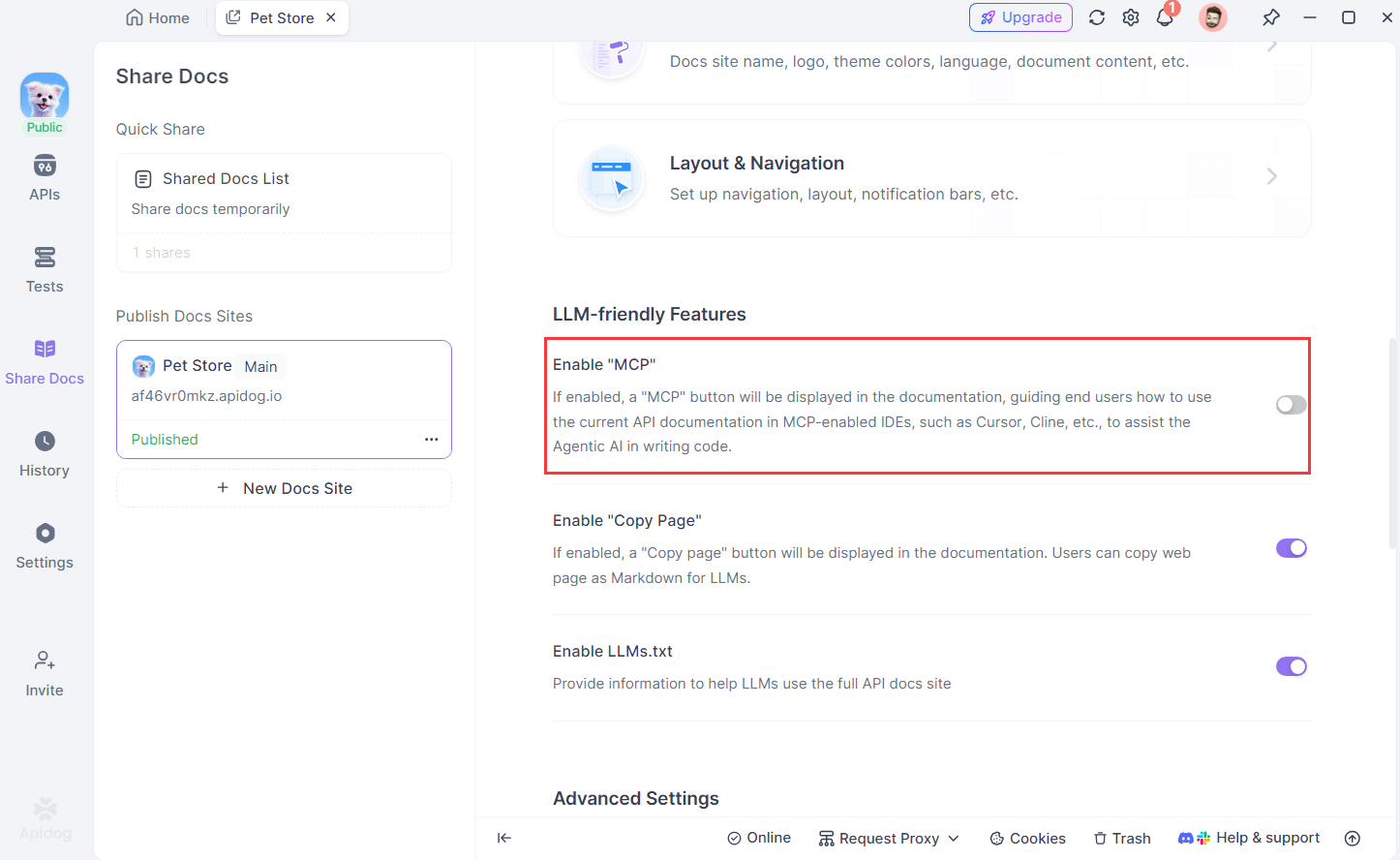
احصل على ملف التكوين:
- ادخل إلى وثائقك عبر الإنترنت
- انقر على زر "برمجة Vibe (عبر MCP)"
- انسخ التكوين المقدم
قم بتكوين MCP في بيئة تطويرك باستخدام التكوين المنسوخ:
{
"mcpServers": {
"apidog-site-123456": {
"command": "npx",
"args": [
"-y",
"apidog-mcp-server@latest",
"--site-id=123456"
]
}
}
}اختبر الاتصال من خلال طلب الذكاء الاصطناعي الحصول على وثائق واجهة البرمجة عبر MCP
الخيار 3: استخدام ملفات Swagger/OpenAPI كمصدر بيانات
هذا الخيار مثالي لـ العمل مع ملفات Swagger/OpenAPI المحلية أو عبر الإنترنت بشكل مستقل عن مشاريع Apidog.
قم بتحضير ملف OpenAPI الخاص بك:
- تأكد من وجود رابط أو مسار محلي لملف Swagger/OpenAPI
- تشتمل التنسيقات المدعومة على JSON و YAML
قم بتكوين MCP في بيئة تطويرك:
- أضف التكوين التالي (استبدل الحقل النمطي بمسار الملف أو الرابط الفعلي الخاص بك):
{
"mcpServers": {
"API specification": {
"command": "npx",
"args": [
"-y",
"apidog-mcp-server@latest",
"--oas=https://petstore.swagger.io/v2/swagger.json"
]
}
}
}تحقق من التكوين من خلال طلب الذكاء الاصطناعي الحصول على وثائق واجهة البرمجة عبر MCP
الخلاصة: احتضان المستقبل مع خوادم MCP
تمثل خوادم نموذج سياق البروتوكول مثل خادم Obsidian MCP و خادم Apidog MCP قفزة كبيرة في التعاون بين البشر والذكاء الاصطناعي. إنها تكسر الحواجز بين مساعدات الذكاء الاصطناعي العامة والأدوات ومصادر البيانات المحددة التي نستخدمها يوميًا، مما يمهد الطريق لعمليات أكثر تخصيصًا وفعالية.
تمكن خادم Obsidian MCP المستخدمين من تحويل قاعدة معرفتهم الشخصية إلى بيئة تفاعلية، مما يسمح للذكاء الاصطناعي بالمساعدة في تنظيم واسترجاع، وحتى توليد المعلومات داخل خزانتهم في Obsidian. يعزز ذلك الإنتاجية لأي شخص يعتمد على الملاحظات المنظمة، بما في ذلك المطورين الذين يديرون وثائق المشاريع.
توفر فرق التطوير، يقدم خادم Apidog MCP حلاً مستهدفًا لتسريع دورة حياة تطوير واجهة البرمجة النصية. من خلال توفير وصول مباشر للذكاء الاصطناعي إلى مواصفات واجهة البرمجة النصية، يمكّن Apidog تطويرًا حقيقيًا بمساعدة واجهة البرمجة النصية. يؤدي ذلك إلى ترميز أسرع، ودقة محسّنة، وتناسق أكبر، وفي النهاية، جودة أعلى للبرمجيات. تصبح قدرات البرمجة بالذكاء الاصطناعي للمساعدين الحديثين أكثر قوة بكثير عند ربطها بالسياق المحدد لواجهات برمجة التطبيقات المتصلة بـ Apidog MCP لفريقك.